Mobile offline’i häälestamine lõuendirakenduste jaoks
Lülitage oma lõuendirakenduses sisse võrguühenduseta režiim, kui kasutajad peavad töötama, muretsemata oma Interneti-ühenduse pärast.
eeltingimused
Selgesõnaline veeruvalik peab olema sisse lülitatud. Funktsiooni lubamiseks avage redigeerimiseks lõuendirakendus ja seejärel avage jaotis Sätted > Eelseisvate funktsioonide > eelvaade. Seadke lüliti Selgesõnaline veeruvalik väärtuseks Sees.
Lõuendirakenduste ühenduseta režiimi seadistamiseks peab teil olema keskkonnakoostaja, süsteemiadministraatori või süsteemikohandaja roll. Need rollid on loonud, lugenud, kirjutanud, kustutanud ja jaganud õigusi tabelites
Canvas AppMobile offline profile. Lisateave eelmääratletud turberollide kohta.Põhikasutaja rolliga kasutajad ei saa ühenduseta rakendust avada. Peate looma kohandatud turberoll, millel on lugemisõigused ja
Canvas AppMobile offline profiletabelid.Kui teil on juba kohandatud turberoll, veenduge, et see annaks lugemisõigused tabelites ja
Canvas ApptabelitesMobile offline profile. Lisateave mitmesuguste privileegide kohta.
Optimeerige oma rakendus Mobile Offline'i jaoks
Mobiilirakendused töötavad piiratud ühenduvusega väikestel ekraanidel. Enne ühenduseta režiimi seadistamist veenduge, et teie lõuendirakendus oleks optimeeritud võrguühenduseta ja mobiilseks kasutamiseks. Mõelge kasutajastsenaariumidele, mida soovite hõlmata, ja andmete hulgale, mida rakendus kasutab. Looge lihtne ja kerge rakendus.
Järgige neid häid tavasid, kui loote rakendust Mobile Offline’i kasutamiseks.
Toimivus on kriitilise tähtsusega, kui käitate rakendust mobiilseadmes. Lisateavet toimivate lõuendirakenduste loomise kohta leiate teemast Toimivate rakenduste loomise ülevaade.
Tehke kindlaks liikvel olemise stsenaariumid, mis on funktsionaalselt seotud (nt tööülesanded, mida teevad välitöötajatest kasutajad).
Vähendage rakenduse keerukust, piirates allalaaditavate tabelite arvu. Mõnikord on parem, kui ühe asemel on kaks rakendust.
Kasutage kogemuse jaoks optimeeritud vaateid, selle asemel et kuvada suurt andmekogumit. Näiteks on eelistatav kasutada vaadet Minu aktiivsed kontod , mitte vaadet Kõik kontod .
Tabelite ühenduseta režiimi võimaluse sisselülitamine
Tabelites, mida teie ühenduseta töötamise esimene rakendus kasutab, peab olema sisse lülitatud ühenduseta režiimi funktsioon. Mõnel sisseehitatud tabelil on see vaikimisi. Mõnda tabelit ei saa võrguühenduseta kasutada. Siiski saate ühenduseta töötamise võimaluse sisse lülitada mis tahes uue kohandatud tabeli jaoks.
Logige sisse rakendusse Power Apps.
Valige vasakpoolsel külgpaneelil Tabelid.
Valige tabel ja seejärel valige Redigeeri.
Valige Redigeeri tabeli atribuute.
Valige Täpsemad suvandid ja liikuge kerides selle tabeli jaotise ridadeni .
Valige Saab võrguühenduseta võtta.
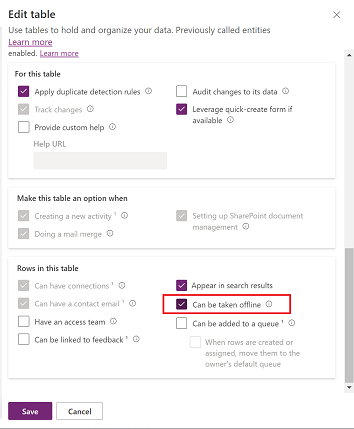
Valige Salvesta.
Rakenduse võrguühenduseta režiimi võimaluste sisselülitamine
Stuudios Power Apps valige vasakpoolsel külgpaneelil Rakendused.
Valige oma lõuendirakendus ja seejärel valige Redigeeri.
Valige Sätted.
Valige Üldine.
Lülitage sisse suvand Saab kasutada võrguühenduseta .
Valige ühenduseta profiil. Teil on kaks varianti.
Kasutage automaatselt loodud profiili. See seade laadib alla teie rakenduses kasutatavad tabelid ja on soovitatav valik.
Looge kohandatud profiil, valige värskendamise ikoon, et näha loendis oma uut profiili, ja seejärel valige see.
Kui te ei näe suvandit Saab kasutada ühenduseta režiimis, veenduge, et rakendus oleks lahenduses.
Sulgege **** sätete aken ning seejärel salvestage ja avaldage oma rakendus.
Võrguühenduseta mallil põhinev leht lisatakse rakendusse automaatselt. Lehel on ikoon, mis kasutab ühenduse funktsiooni, et kajastada rakenduse ühenduseta sünkroonimise olekut Power Fx . Saate seda kasutada olemasoleval kujul või kohandada seda vastavalt vajadusele.
Märkus
Kui lülitate sisse ühenduseta töötamise võimaluse uhiuue lõuendirakenduse jaoks, veenduge, et esimene vaikekuva põhineks võrguühenduseta mallil .
Mobile Offline’i profiili loomine
Kui automaatselt loodud ühenduseta profiil ei vasta teie vajadustele, looge enda profiil. Lugege lisateavet võrguühenduseta profiilide juhiste kohta.
Peate oma uue võrguühenduseta profiili avaldama, enne kui saate selle lõuendirakenduse sätetes valida. Kui redigeerite ja avaldate ühenduseta profiili, peate avaldama ka kõik seda kasutavad lõuendirakendused.
Ühenduseta profiili loomine (administraatori õigustega)
Logige halduskeskusesse Power Platform sisse administraatorikontoga.
Tehke vasakpoolsel külgpaneelil valik Keskkonnad.
Valige keskkond ja seejärel valige Sätted.
Laiendage jaotist **** Kasutajad + õigused ja seejärel valige Mobiilikonfiguratsioon.
Valige Loo uus profiil.
Sisestage nimi ja kirjeldus ning seejärel valige Loo.
Pärast profiili loomist valige see, et jätkata selle redigeerimist.
Valige jaotises Data available offline (Ühenduseta saadaolevad andmed) käsk Add table (Lisa tabel).
Valige loendist tabel. Loendis kuvatakse ainult need tabelid, mida saab määrata ühenduseta kasutamiseks.
Valige Edasi ****.
Valige filter tabeli omanikutüübi põhjal.
Tabeli omandiõiguse tüüp Saadaolevad filtrisuvandid andmete allalaadimiseks Kasutajale või meeskonnale - Ainult seotud ridade allalaadimine: tehke tabeliga seotud andmed kättesaadavaks võrguühenduseta. Kui te seoseid ei määra, pole selles tabelis ühtegi rida saadaval.
- Kõik read: saate muuta kõik selle tabeli read võrguühenduseta kättesaadavaks.
- Muu andmefilter: saate muuta ainult selles tabelis määratud read võrguühenduseta kättesaadavaks. Valige järgmiste suvandite hulgast.
- Kasutajaridade allalaadimine: ainult ridade võrguühenduseta kättesaadavaks tegemine.
- Meeskonnaridade allalaadimine: tehke oma meeskonna read võrguühenduseta kättesaadavaks.
- Laadige alla minu äriüksuse read: tehke äriüksuse read võrguühenduseta kättesaadavaks.
Organisatsioon - Ainult seotud ridade allalaadimine: tehke tabeliga seotud andmed kättesaadavaks võrguühenduseta. Kui te seoseid ei määra, pole selle tabeli read saadaval.
- Kõik read: saate muuta kõik selle tabeli read võrguühenduseta kättesaadavaks.
Äri - Ainult seotud andmete allalaadimine: tehke tabeliga seotud andmed kättesaadavaks võrguühenduseta. Kui te seoseid ei määra, pole selle tabeli read saadaval.
- Kõik read: saate muuta kõik selle tabeli read võrguühenduseta kättesaadavaks.
- Muud read: saate muuta ainult selles tabelis määratud read võrguühenduseta kättesaadavaks. Valige järgmine suvand:
- Laadige alla minu äriüksuse read: tehke äriüksuse read võrguühenduseta kättesaadavaks.
Pole - Ainult seotud ridade allalaadimine: tehke tabeliga seotud andmed kättesaadavaks võrguühenduseta. Kui te seoseid ei määra, pole selle tabeli read saadaval.
Kui valite suvandi Kohandatud, saate järgmiste reeglite abil määratleda kuni kolme taseme sügavuse kohandatud filtri.
Reeglid võrdne ei võrdu gt – suurem kui ge – suurem kui või võrdne le – väiksem kui või võrdne lt – väiksem kui sarnaneb ei sarnane kohas pole asukohas tühi pole null eq-userid ne-userid eq-userteams eq-useroruserteams eq-useroruserhierarchy eq-useroruserhierarchyandteams eq-businessid ne-businessid eq-userlanguage algab ei alga lõpeb ei lõpe Valige jaotises Nende tabelitega [seotud tabelinimede] kirjete kaasamine seotud tabeliseosed. Peate olema lisanud tabeli, millega soovite seose luua. Näiteks kui soovite lisada seose
Accounttabelite jaContacttabelite vahel, peate lisama mõlemad tabelid Mobile Offline’i profiilile.Näiteks kui valite Kontaktivälja | nimi: Esmane kontakt, siis laadib süsteem iga kontakti jaoks alla ka sellega seotud konto.
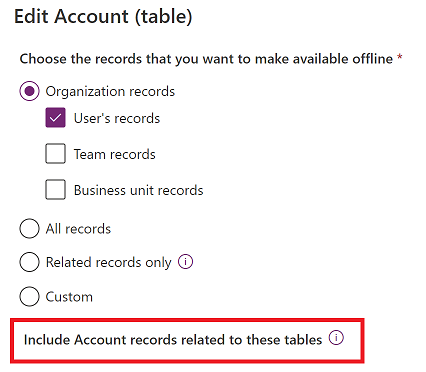
Valige Salvesta.
Ühenduseta profiili loomine (ilma administraatori õigusteta)
Kui teie Power Apps kontol pole administraatoriõigusi, saate siiski luua Mobile Offline’i profiili. Varsti saate luua ühenduseta profiili otse sisse Power Apps Studio. Kuni selle ajani kasutage seda lahendust.
- Looge oma testkeskkonnas mudelipõhine rakendus, mis kasutab samu tabeleid kui teie lõuendirakendus.
- Seadistage mudelipõhine rakendus võrguühenduseta kasutamiseks.
- Looge vaikeprofiil ja lisage filtritega tabelid.
- Avaldage mudelipõhine rakendus.
- Valige lõuendirakenduses ühenduseta profiil.
Võrguühenduseta lõuendirakenduse loomine
Lõuendirakenduse võrguühenduseta kasutamiseks loomise või teisendamise hõlbustamiseks lõime malli Võrguühenduseta . Mall sisaldab navigeerimisribal gloobuseikooni, mis näitab ühenduvuse ja sünkroonimise olekut, asetades võrguühenduseta režiimi kogemuse keskele. Kasutajad teavad alati, kas nende seade ja andmed on kasutamiseks valmis.
Ühenduseta režiimi mallist loodud uus leht lisatakse automaatselt kohe, kui lülitate lõuendirakenduses sisse ühenduseta töötamise võimaluse.
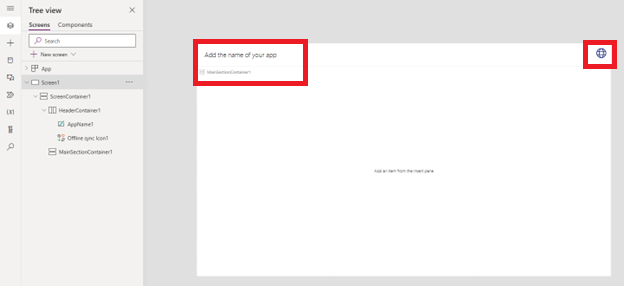
Samuti saate ühenduseta režiimi malli põhjal lisada uue lehe samamoodi nagu mis tahes muu malli lehti.

Gloobuseikoon malli navigeerimisribal kasutab erinevaid ikoone sõltuvalt funktsiooni väärtusest Power Fx Connection.Sync . Saate luua oma ikooni ja määrata ikooniatribuudi Power Fx järgmise skripti abil:
Switch(Connection.Sync,
ConnectionSync.Connected, Icon.Globe,
ConnectionSync.ConnectedWithWarning, Icon.GlobeWarning,
ConnectionSync.ConnectedPendingUpsync, Icon.GlobeChangesPending,
ConnectionSync.ConnectedError, Icon.GlobeError,
ConnectionSync.ConnectedRefresh, Icon.GlobeRefresh,
ConnectionSync.NotConnected, Icon.GlobeNotConnected,
ConnectionSync.NotConnectedWithWarning, Icon.GlobeWarning,
ConnectionSync.NotConnectedPendingUpsync, Icon.GlobeChangesPending,
ConnectionSync.NotConnectedSyncError, Icon.GlobeError)
Gloobuseikooni valimisel saate funktsiooni abil määrata atribuudi OnSelect (OnSelect), et Power Fx ShowHostInfo kuvada leht Seadme olek.
ShowHostInfo(HostInfo.OfflineSync)
Atribuudi Nähtav saate funktsiooni Power Fx abil Host seada nii, et see kuvaks gloobuseikooni ainult siis, kui rakendust kasutatakse mängijal, mis toetab ühenduseta režiimi.
Host.OfflineEnabled
Kuidas luua parimat võrguühenduseta kasutuskogemust?
Kasutage järgmisi soovitusi, et luua konkreetsete stsenaariumide jaoks kiirem kasutuskogemus.
| Stsenaarium | Lähenemine, mida ei soovitata | Soovitatav lähenemine |
|---|---|---|
| Seostuvate tabelite teabe kuvamine galeriis. | Kasutage andmete toomiseks otsingut. | Kasutage vaadet, mis sisaldab seostuva tabeli veergu. |
| Looge filtreeritav galerii, kus on palju kirjeid. | Laadige kirjed ja Dataverse talletage need kogumikus. Seadke galerii üksused filtreeritud kogusse. | Määrake galerii Dataverse üksusteks otse filtreeritud andmed. |
| Värskendage mitut kirjet. | Loopige kirjed ja paigake need ükshaaval. | Hulgiplaaster kollektsioon, mis sisaldab kõiki muudatusi. |
Lahenduse eksportimine, mis sisaldab ühenduseta režiimis lubatud lõuendirakendust
Kui ekspordite lahenduse võrguühenduseta lõuendirakendusega, peate eksportima ka rakenduse võrguühenduseta profiili, kuna see sõltub rakendusest.
- Logige sisse Power Apps ja tehke vasakpoolsel navigeerimispaanil valik Lahendused.
- Valige lahendus, mida soovite eksportida, ja seejärel valige Redigeeri.
- Valige lõuendirakendus, mis on ühenduseta režiimi jaoks lubatud, ja seejärel valige Täpsem > nõutavate objektide lisamine.
Veenduge, et seostatud ühenduseta profiil oleks lahenduses ja seejärel saate selle eksportida.
Piirangud ja teadaolevad probleemid
Automaatselt loodud ühenduseta profiil ei käsitle filtreid. Selle tulemusena laadib see iga rakenduses kasutatava tabeli jaoks alla kõik read, millele kasutajal on õigused.
Mittekonnektoreid Dataverse (nt Sharepoint) ei toetata ühenduseta režiimis.
Galeriis olevad üksused võidakse kuvada ühenduseta töötamise võimalusega rakenduses erinevas järjestuses, kui sortimisjärjestust pole valitud. Valige galerii juhtelemendis sortimisjärjestus veendumaks, et rakendus käitub mobiilirakendustes ja veebibrauserites järjepidevalt.
Mitut-mitmele seoseid ei toetata ühenduseta režiimis.
Siit saate teada keelevõimaluste ja -piirangute Power Fx kohta.
Lugege lisateavet muude Mobile Offline’i võimaluste ja piirangute kohta.
Tagasiside
Varsti tulekul: 2024. aasta jooksul tühistame GitHubi probleemide funktsiooni sisutagasiside mehhanismina ja asendame selle uue tagasisidesüsteemiga. Lisateabe saamiseks vt https://aka.ms/ContentUserFeedback.
Esita ja vaata tagasisidet